Win11找不到网络路径怎么办?在我们平常电脑的使用中,或多或少会遇到一些电脑问题,近期就要Win11的小伙伴们反映在进行网络共享的时候找不到网络路径了,这该如何是好呢?很多小伙伴不知道怎么详细操作,小编下面整理了-Win11电脑找不到网络路径的解决方法,如果你感兴趣的话,跟着小编一起往下看看吧!

1、首先右键底部网络图标,打开网络和internet设置。
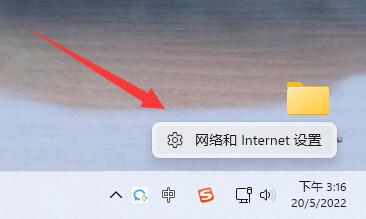
2、接着打开高级网络设置。
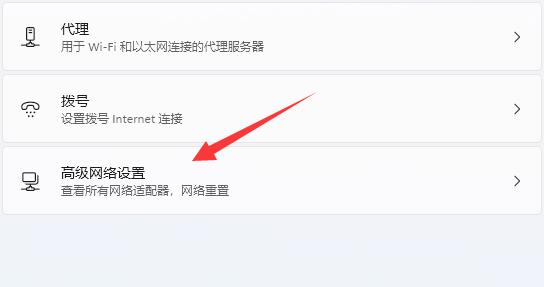
3、然后打开下面的更多网络适配器选项。
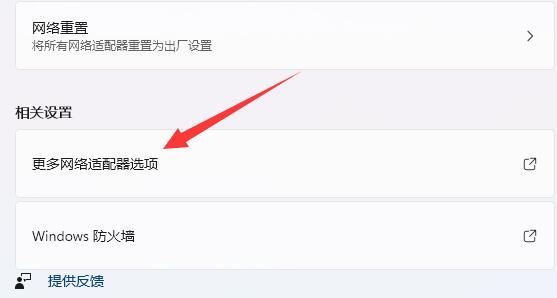
4、随后右键连接的网络,打开属性。
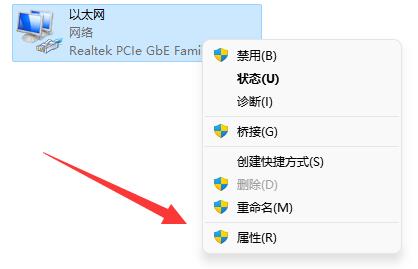
5、打开后,勾选上下面所有的选项。
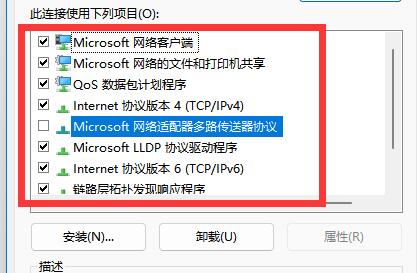
6、如果其中选项不全的话,点击左下角安装。
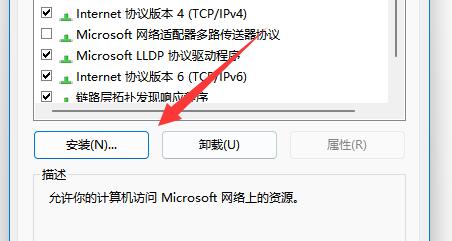
7、最后选择客户端和服务并添加即可。
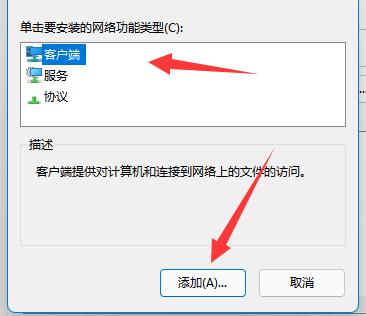
以上是Win11找不到网络路径怎么办的详细内容。更多信息请关注PHP中文网其他相关文章!




